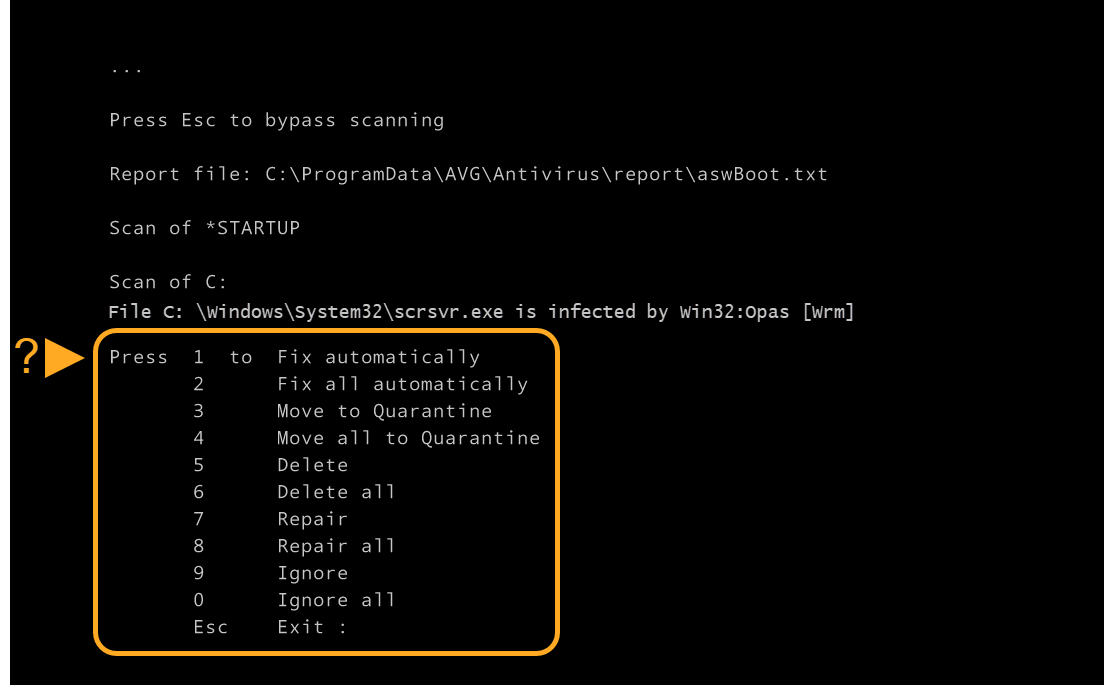Was ist ein Browser-Hijacker?
Ein Browser-Hijacker ist eine Schadsoftware, die das Verhalten, die Einstellungen oder das Erscheinungsbild eines Browsers ohne Zustimmung des Benutzers ändert. Ein gekaperter Browser verschafft dem Hijacker Werbeeinnahmen und kann gefährlichere Aktivitäten wie das Sammeln von Daten und das Protokollieren von Tastatureingaben durch Keylogger ermöglichen.
Der Browser-Hijacker ist kein Virus im eigentlichen Sinne des Wortes. Er kann auch Ihre Suchanfragen auf andere Seiten umleiten, und es kann sehr lästig sein, ihn auf dem Computer zu haben. AVG AntiVirus ist eine großartige Anwendung zum Entfernen von Malware, aber sie kann den Hijacker nicht immer entfernen, da er oft mit Administratorrechten installiert wird. Dies geschieht häufig, wenn man Software-Bundles herunterlädt und installiert. Bei der Installation wird der Browser dann von unerwünschter Software und/oder Add-ons gekapert.
Entfernen eines Browser-Hijackers
Befolgen Sie die nachfolgenden Schritte, um das Problem zu lösen:
- Stellen Sie sicher, dass Ihre AVG Antivirus-Anwendung auf dem neuesten Stand ist, indem Sie die Anweisungen in diesem Artikel befolgen: Aktualisieren von AVG AntiVirus.
- Setzen Sie den betroffenen Webbrowser auf die Standardeinstellungen zurück, indem Sie die Anweisungen in diesem Artikel befolgen: Zurücksetzen Ihres Browsers auf die Standardeinstellungen.
- Vergewissern Sie sich folgendermaßen, dass im Zielwert der Desktop-Verknüpfung des Webbrowsers keine unerwünschte URL enthalten ist:
- Klicken Sie mit der rechten Maustaste auf die Desktop-Verknüpfung des Webbrowsers und wählen Sie Eigenschaften.
- Vergewissern Sie sich, dass die Registerkarte Verknüpfung ausgewählt ist. Löschen Sie im Feld Ziel alle unerwünschten URLs.
- Klicken Sie auf Übernehmen und OK, um die Änderungen zu speichern.
- Klicken Sie mit der rechten Maustaste auf die Desktop-Verknüpfung des Webbrowsers und wählen Sie Eigenschaften.
- Löschen Sie alle Daten im Temp-Ordner, indem Sie die folgenden Schritte ausführen:
- Schließen Sie alle laufenden Programme auf Ihrem Windows-PC.
- Drücken Sie auf der Tastatur gleichzeitig die
Win-Taste und dieR-Taste.
- Geben Sie %temp% in das Feld Ausführen ein, das daraufhin erscheint, und klicken Sie dann auf OK.
- Drücken Sie auf der Tastatur gleichzeitig die Tasten
StrgundA.
- Klicken Sie mit der rechten Maustaste auf die ausgewählten Dateien und klicken Sie auf Löschen, um alle Dateien im temporären Ordner zu löschen.
 Wenn Sie die Meldung erhalten, dass einige Dateien nicht gelöscht werden können, wählen Sie Auf alle anwenden ▸ Ignorieren.
Wenn Sie die Meldung erhalten, dass einige Dateien nicht gelöscht werden können, wählen Sie Auf alle anwenden ▸ Ignorieren.
- Deinstallieren Sie alle kürzlich installierten unbekannten Programme, indem Sie die folgenden Schritte ausführen:
- Drücken Sie auf der Tastatur gleichzeitig die
Win-Taste und dieR-Taste.
- Geben Sie Systemsteuerung in das Feld Ausführen ein, das daraufhin erscheint, und klicken Sie dann auf OK.
- Wenn die Standardansicht auf Kategorie eingestellt ist, wählen Sie im Fenster Programme die Option Programme deinstallieren.
 Wenn die Standardansicht auf Symbole eingestellt ist, wählen Sie Programme und Funktionen.
Wenn die Standardansicht auf Symbole eingestellt ist, wählen Sie Programme und Funktionen. 
- Klicken Sie auf Installiert am, um die Programme nach dem neuesten Installationsdatum zu sortieren.
- Deinstallieren Sie alle kürzlich installierten unbekannten Programme von fragwürdigen Anbietern, indem Sie mit der rechten Maustaste in das entsprechende Programmfenster klicken und Deinstallieren auswählen.
- Drücken Sie auf der Tastatur gleichzeitig die
- Führen Sie die folgenden Schritte aus, um den PUP-Scan in AVG Antivirus zu aktivieren:
- Öffnen Sie AVG AntiVirus und gehen Sie zu
☰Menü ▸ Einstellungen.
- Wählen Sie Basisschutz ▸ Erkennungen.
- Klicken Sie unter Potenziell unerwünschte Programme & Tools auf den Kreis neben Automatisch beheben, um diese Option zu aktivieren.
- Öffnen Sie AVG AntiVirus und gehen Sie zu
- Richten Sie in eine Startzeit-Prüfung in AVG Antivirus ein, die beim nächsten Neustart ausgeführt wird, indem Sie die folgenden Schritte ausführen:
- Öffnen Sie AVG AntiVirus und wählen Sie Weitere Scans ausführen ▸ Startzeit-Prüfung.
- Klicken Sie auf Definitionen beim Installieren und dann auf Beim nächsten Starten des PC ausführen.
Wenn Sie auf dem Bildschirm der Startzeit-Prüfung auf Definitionen beim Installieren klicken, lädt AVG AntiVirus alle Virendefinitionen aus einer Cloud-Datenbank herunter. Wenn Sie die Installation der speziellen Definitionen überspringen, erfolgt die Startzeit-Prüfung nur auf Grundlage der letzten auf Ihren PC heruntergeladenen Virendefinitionen. Wenn Definitionen beim Installieren nicht auf dem Bildschirm der Startzeit-Prüfung angezeigt wird, sind Ihre Virendefinitionen auf dem neuesten Stand.
- Starten Sie Ihren Windows-PC neu. Beim Neustart des Systems wird der Fortschritt der Startzeit-Prüfung angezeigt. Die Prüfung benötigt in der Regel einige Minuten, wobei die genaue Dauer von der Geschwindigkeit Ihres Systems und der Anzahl der geprüften Dateien abhängt.
 Um die Prüfung zu unterbrechen, drücken Sie die
Um die Prüfung zu unterbrechen, drücken Sie die Esc-Taste auf Ihrer Tastatur. - Für jede erkannte Bedrohung AVG AntiVirus die in Ihren Anwendungseinstellungen festgelegte Aktion an. Wenn Sie automatische Aktionen deaktiviert haben und Bedrohungen erkannt werden, wählen Sie die gewünschte Aktion aus der Liste der Optionen aus.
- Wenn die Prüfung abgeschlossen ist, setzt Windows den Startvorgang fort.
- Öffnen Sie AVG AntiVirus und wählen Sie Weitere Scans ausführen ▸ Startzeit-Prüfung.
Fehlerbehebung
Wenn Sie alle oben genannten Anweisungen befolgt haben und die Probleme immer noch bestehen, wenden Sie sich bitte an den AVG-Support.
- AVG Internet Security 23.x für Windows
- AVG AntiVirus FREE 23.x für Windows
- Microsoft Windows 11 Home/Pro/Enterprise/Education
- Microsoft Windows 10 Home/Pro/Enterprise/Education – 32-/64-Bit
- Microsoft Windows 8.1 Home/Pro/Enterprise/Education – 32-/64-Bit
- Microsoft Windows 8 Home/Pro/Enterprise/Education – 32-/64-Bit
- Microsoft Windows 7 Home Basic/Home Premium/Professional/Enterprise/Ultimate – Service Pack 1 mit benutzerfreundlichem Rollup-Update, 32-/64-Bit
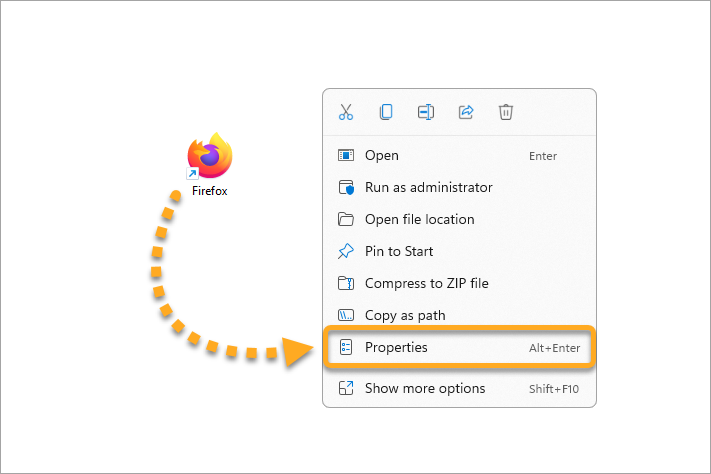
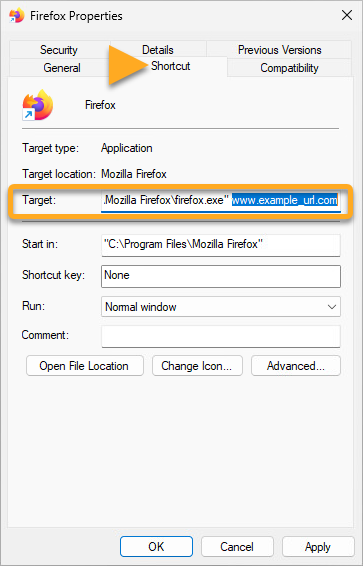
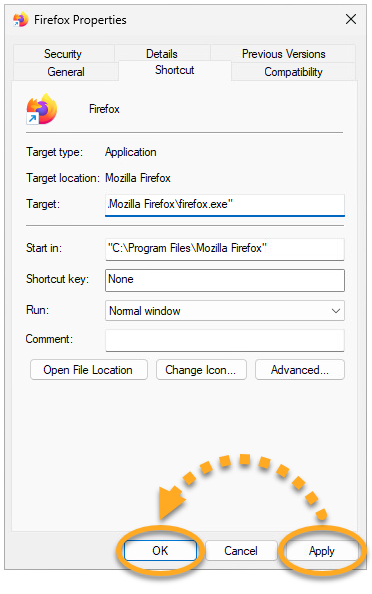
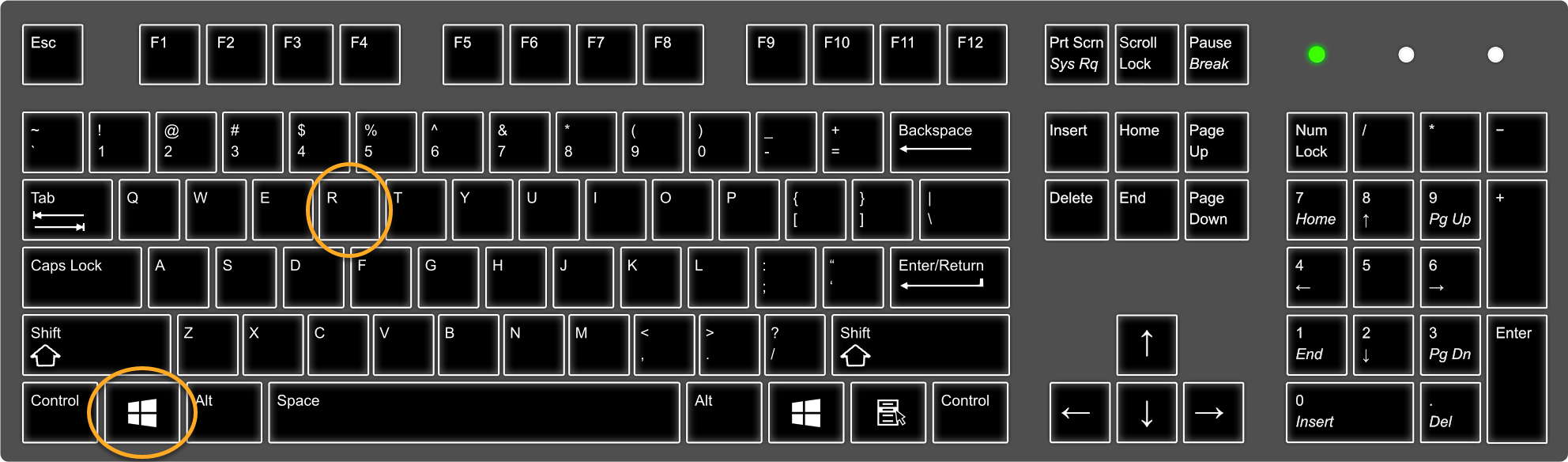
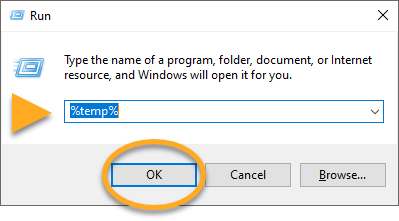
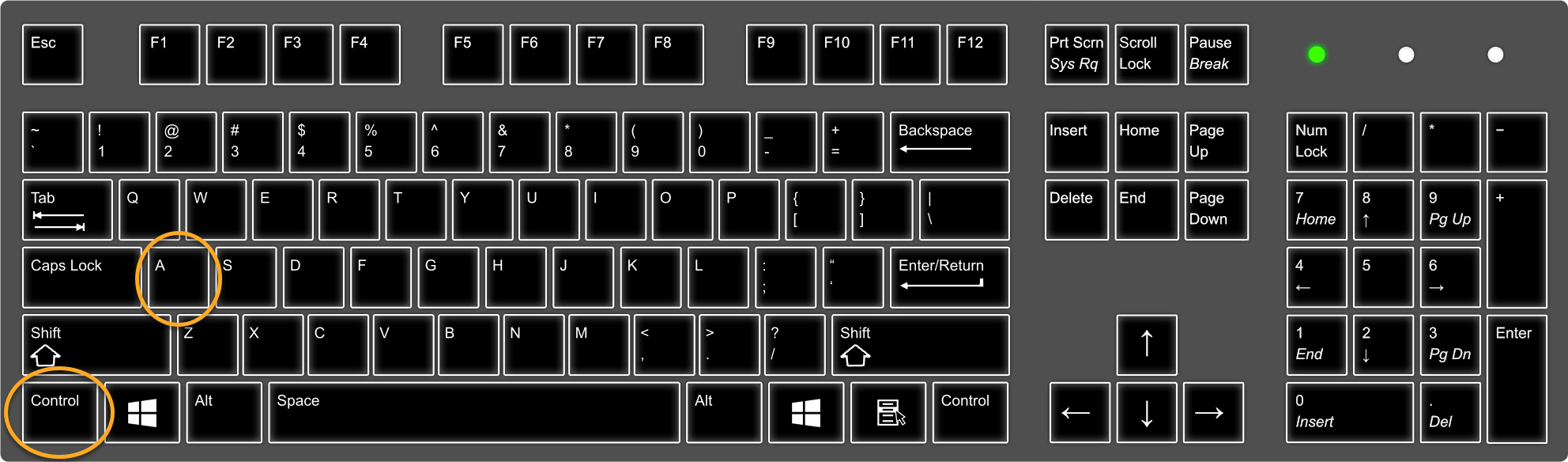
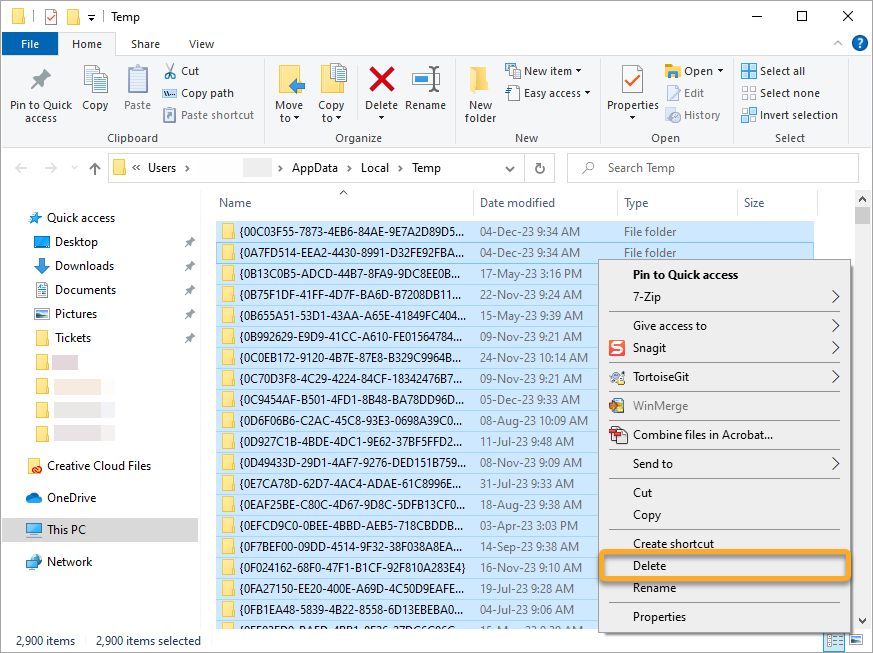
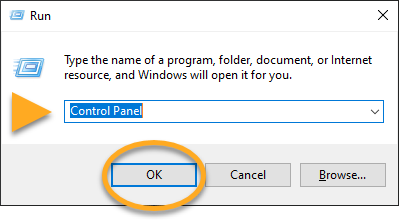
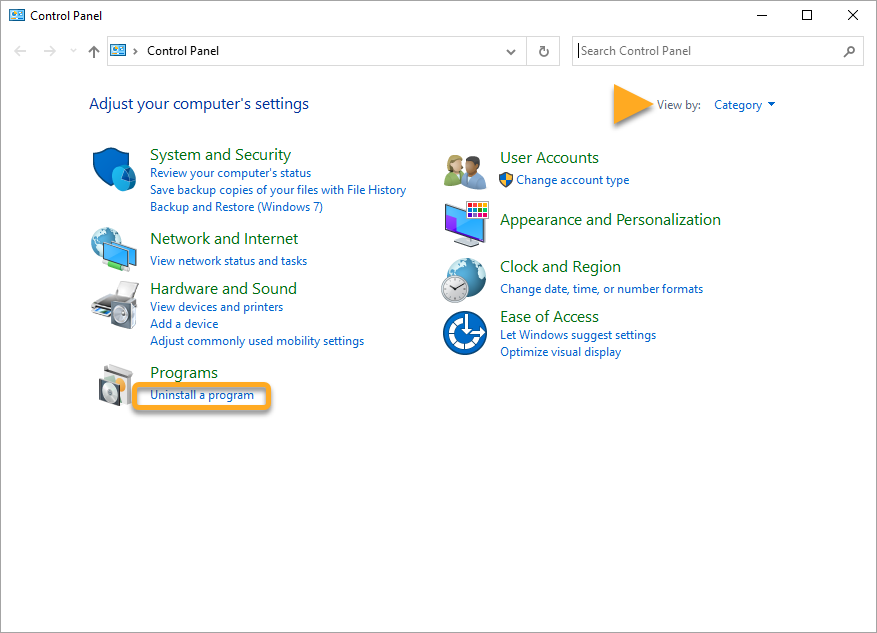 Wenn die Standardansicht auf Symbole eingestellt ist, wählen Sie Programme und Funktionen.
Wenn die Standardansicht auf Symbole eingestellt ist, wählen Sie Programme und Funktionen. 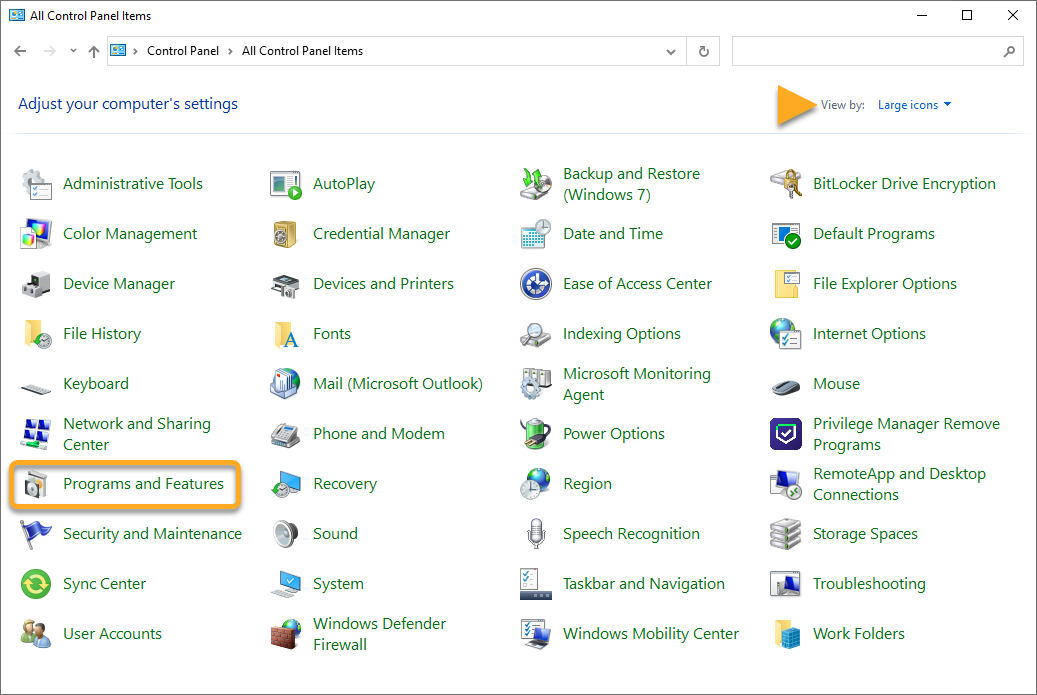
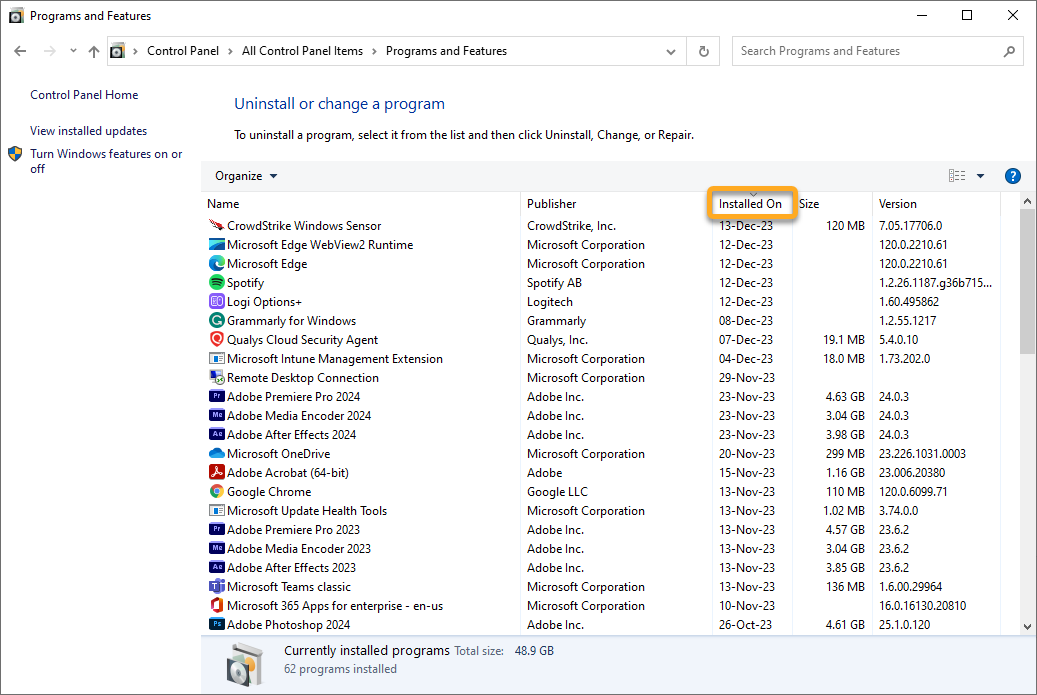
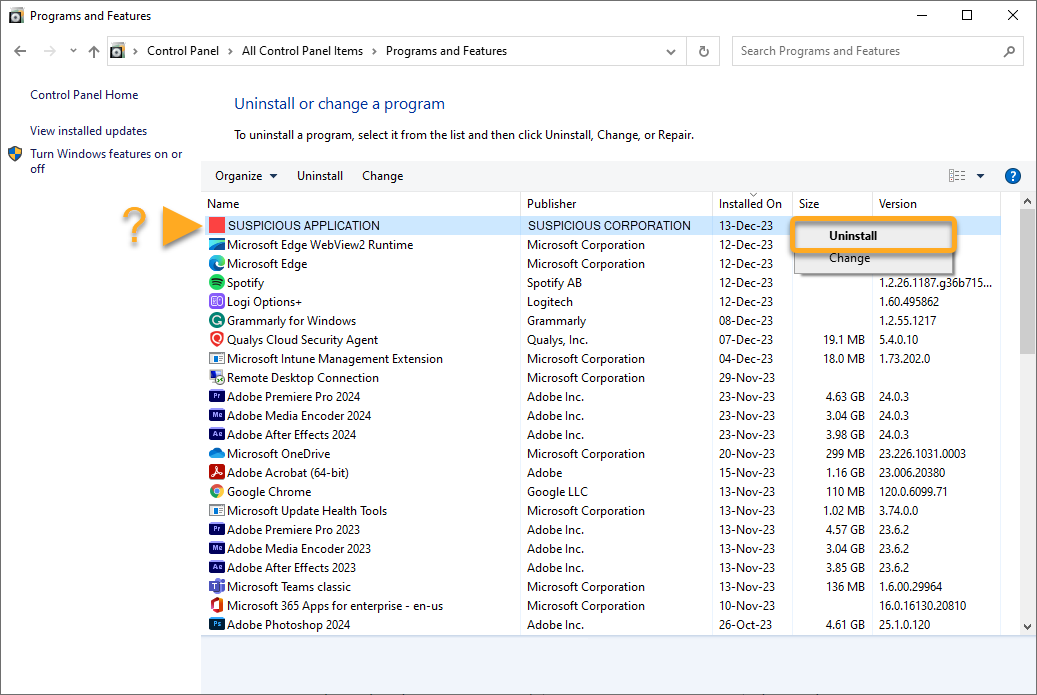
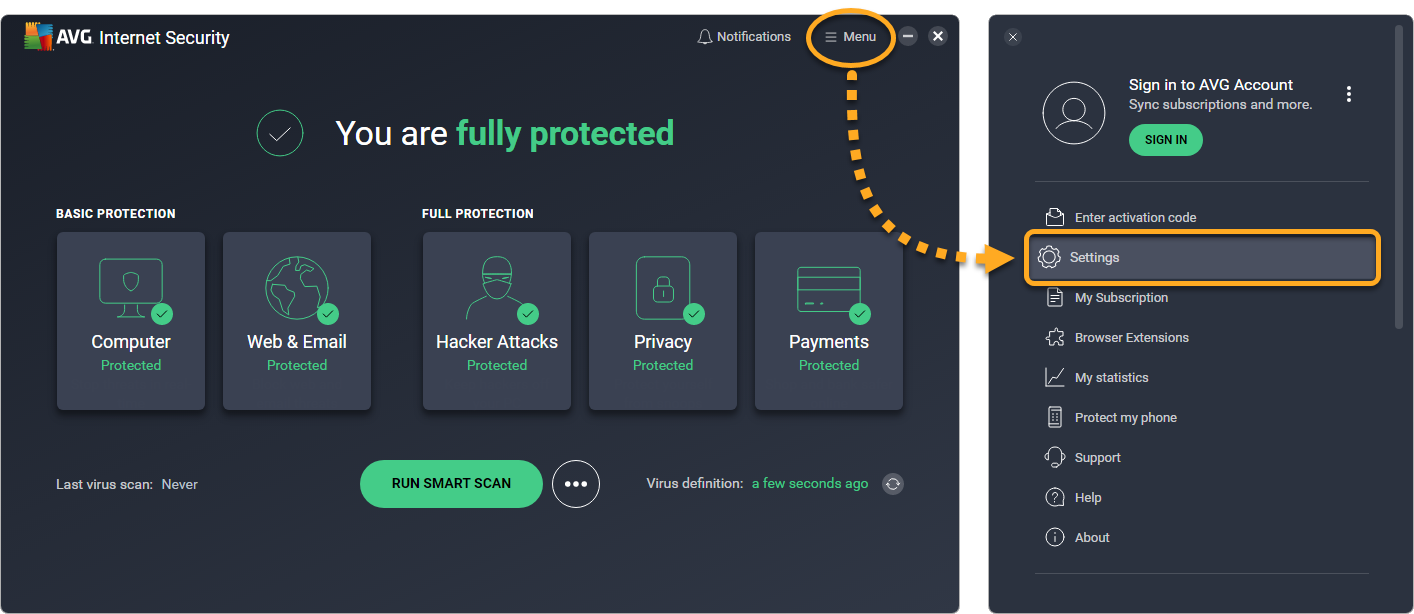
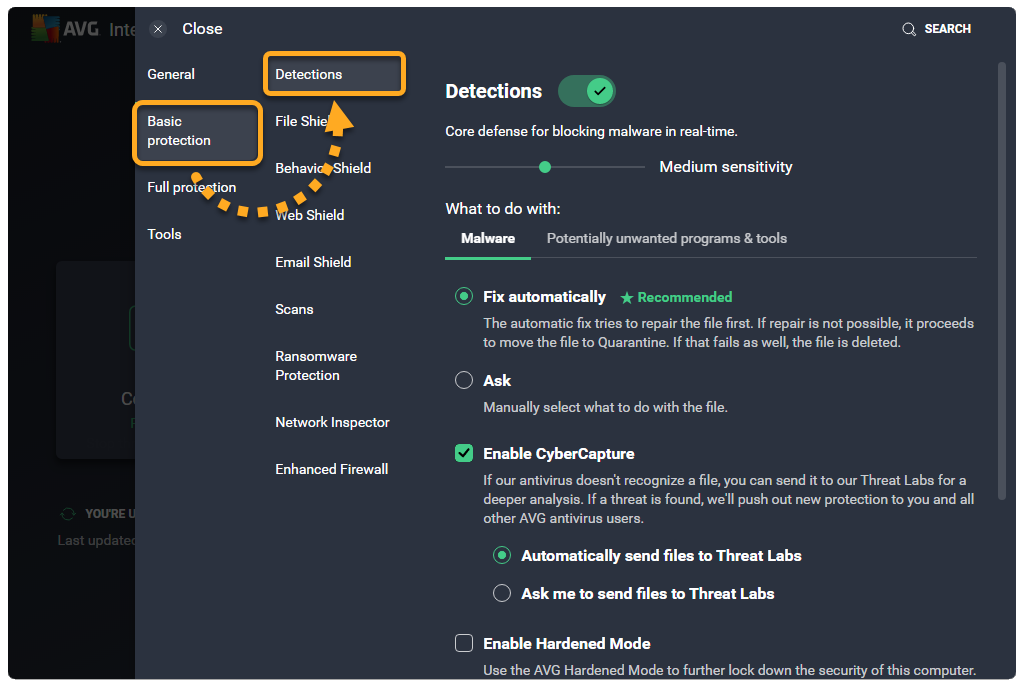
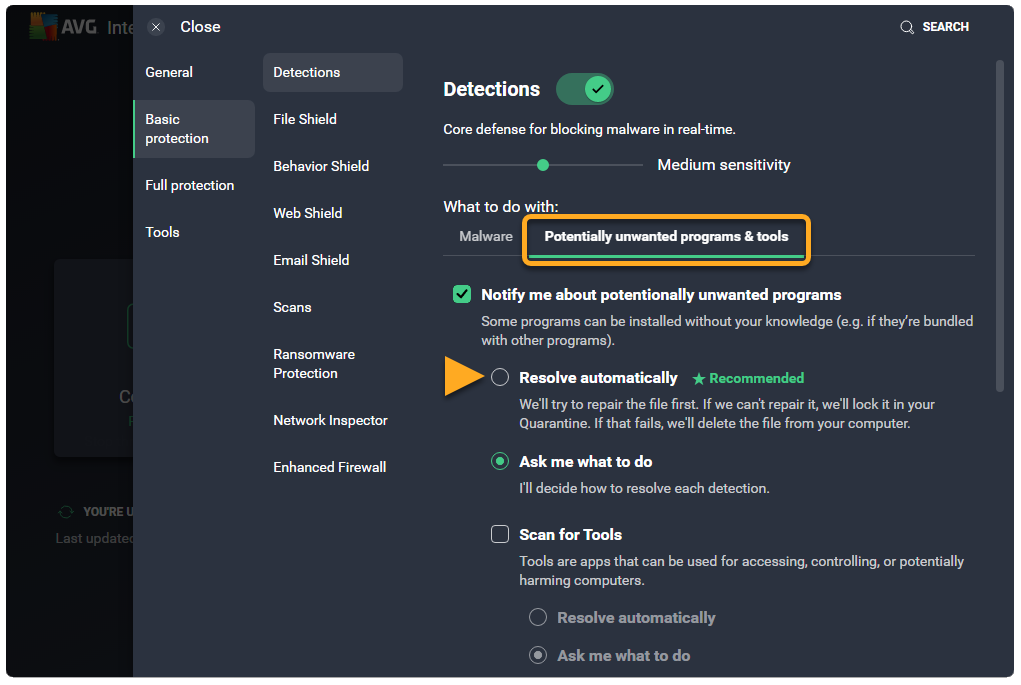
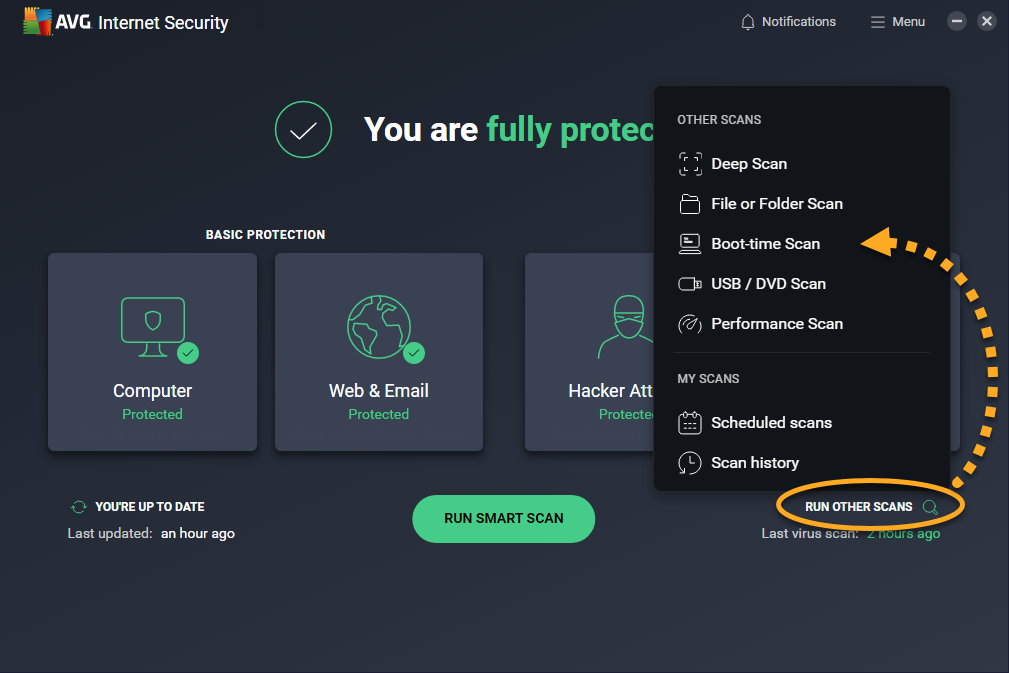
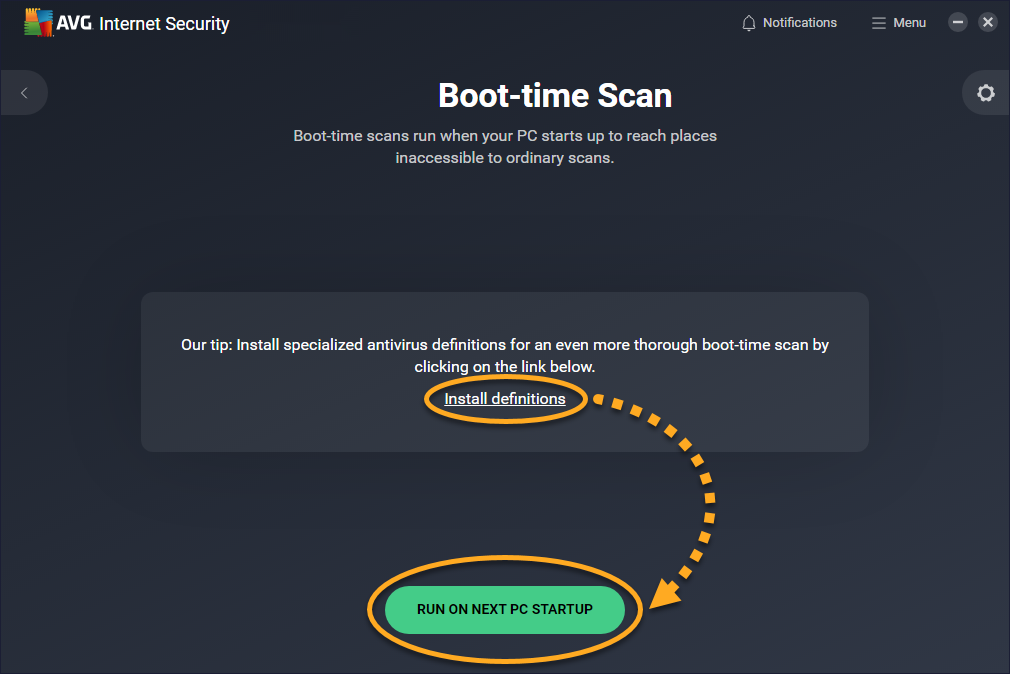
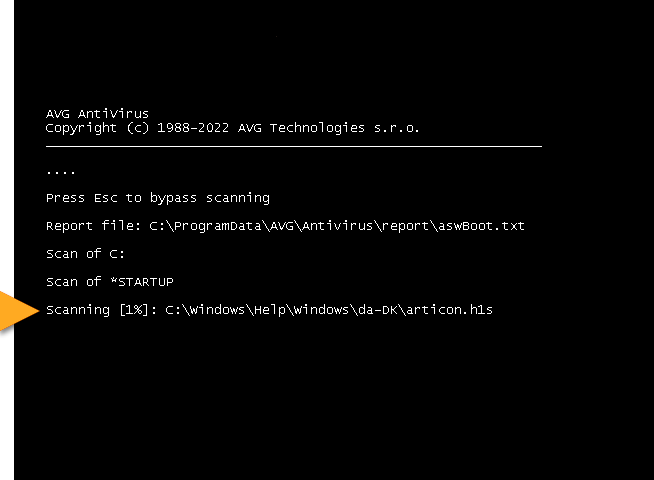 Um die Prüfung zu unterbrechen, drücken Sie die
Um die Prüfung zu unterbrechen, drücken Sie die